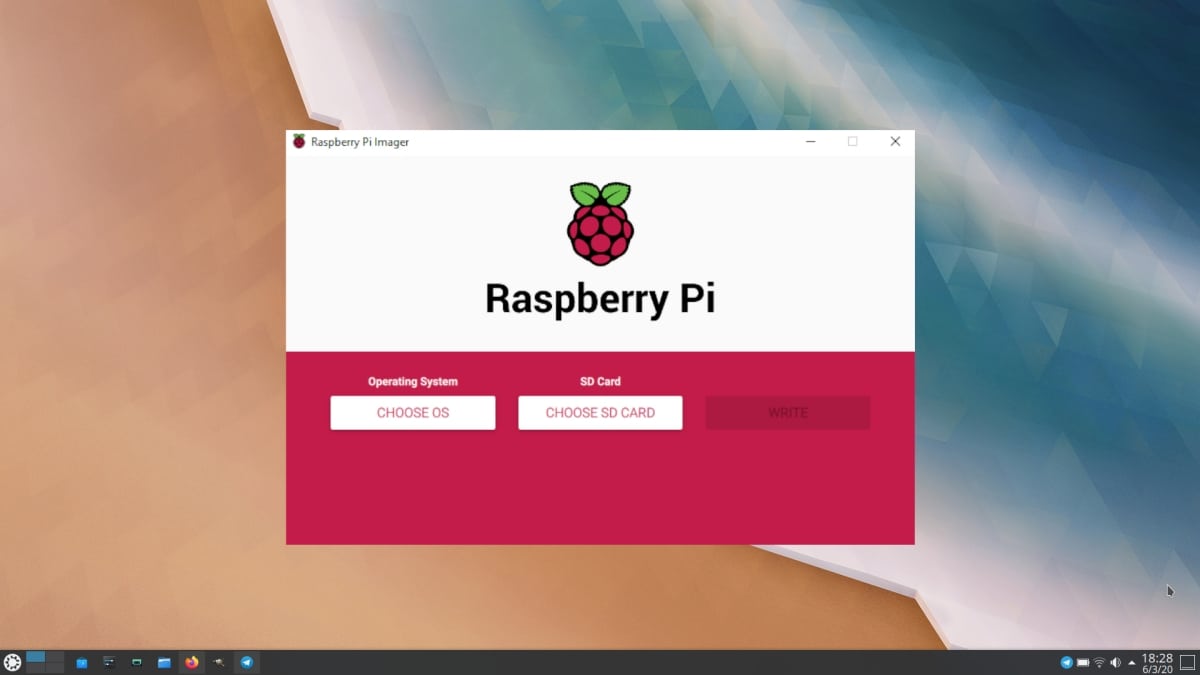
Inntil nå var den beste måten å installere et operativsystem på en Raspberry Pi litt forvirrende. Måtte laste ned noobs, pakk ut ZIP, kopier det til et kort formatert i FAT 32, legg kortet på tavlen, start det og installer et operativsystem, der det beste alternativet er Raspbian. Bringebærfirmaet har trodd at det ikke var den beste måten å gjøre det på, og denne uken lanserte det Bringebær Pi Imager.
Hva er Raspberry Pi Imager? Først, hvis vi ser på applikasjonsmenyen når verktøyet er installert, kalles det bare "Imager" og brukes til å installere bilder på et SD-kort slik at vi senere kan bruke den på vår Raspberry Pi. Personlig var jeg overrasket over å høre at Raspberry har gitt ut dette verktøyet fordi det ser ut til at det gjør det samme som andre som Etcher, men hei, dette verktøyet er offisielt og bør jobbe enda bedre.
Raspberry Pi Imager: Raspberrys offisielle app for å installere bilder på SD-kort
Imager skal gjøre det enkelt å installere bilder på SD-kort for kortene dine, men personlig ser jeg ingen forskjell når det gjelder å gjøre det fra Etcher. Når den er installert og startet, har den tre trinn:
- Først klikker vi på den hvite knappen som sier "VELG OS" for å velge bildet av operativsystemet. Her kan vi velge mellom Raspbian, andre alternativer det gir oss innfødt eller et annet bilde. Jeg har gjort det med Ubuntu MATE 18.04.3.
- Deretter klikker vi på "VELG SD-KORT" for å velge destinasjonskortet.
- Til slutt klikker vi på "WRITE" for å skrive og installere operativsystemet.
- Så må vi sette inn kortet i Raspberry Pi og følge de vanlige trinnene.
Søknaden, tilgjengelig for Windows, macOS og Linux, nærmere bestemt Ubuntu (og Debian-baserte systemer), er tilgjengelig på denne linken. Det dårlige? Installasjonen av et ikke-operativsystem fortsetter å ligge i 4 GB lagringsplass, når idealet er at Raspberry vil lansere et verktøy for å kunne dra nytte av et helt SD-kort som det gjør når du installerer Raspbian. Kanskje i fremtiden.